

怎样使用MiniDLNA和Samba的树莓派无线自动分选NAS
电子说
描述
步骤1:自动挂载USB硬盘和Ntfs-3g
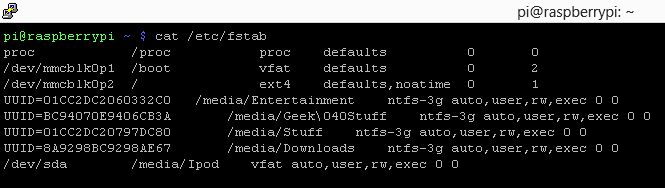
要在您的NAS设置中使用USB硬盘,我们需要确保它们在引导时自动挂载。我们还需要确保,如果使用NTFS文件系统,则允许我们对其进行写入-这就是ntfs-3g的用途。从终端安装ntfs-3g:
sudo apt-get install ntfs-3g
创建安装点目录
首先,我们需要为要安装的磁盘制作一些文件夹至。作为示例,我们假设有一个具有单个分区的USB硬盘,其格式为NTFS文件系统。它包含您所有合法拥有的视频和音乐,因此我们将其称为“媒体”。为要安装的驱动器创建一个文件夹,并更改权限,以便网络上的每个人都可以读写该驱动器:
sudo mkdir/media/Media sudo chmod 777/media/Media
设置自动安装
现在,让我们将磁盘设置为在启动时自动安装到该文件夹。我们将编辑一个名为fstab的文件,该文件处理Pi启动时挂载的所有文件系统。我们需要首先收集有关驱动器的一些信息,因此在终端类型中:
sudo blkid
blkid是一种可用于驱动器元数据的工具-特别是UUID。这就是我们将使fstab用于识别驱动器的原因。驱动器会自动分配给/dev文件夹中的文件,但是不能保证每次Pi启动时这些分配都是相同的,因此我们将使用UUID。
我们对您每个驱动器/分区的UUID感兴趣希望安装在您的NAS上。我的驱动器在一段时间之前已在Windows客户端上进行了格式化和分区,并且可以通过其标签轻松识别。复制blkid的完整输出,然后键入:
sudo nano/etc/fstab
这将打开fstab文件进行编辑。下面是已经存在的文本,留出一些空间,然后粘贴输出形式blkid。我们稍后将删除它,但是我认为将所有信息摆在您面前会更容易-这在带有显示器的Pi设置上不会有问题,但是我没有做这个事情,因此在这种情况下效果更好。
fstab中的条目采用以下格式:
设备名称|芒特角|文件系统选项|转储选项| FS检查选项
我的一项输入为例:《设备》设备名称挂载点FS选项FSC O
/dev/sda/media/Ipod vfat auto,user,rw,exec 0 0
在设备名称列中,也可以使用UUID =和Label。所有条目均由单个选项卡分隔。您的条目的结构应如下所示:
设备名称:使用blkid输出中标识的UUID,不带引号。
安装点:在“安装点”列中,输入我们先前创建的安装点的位置。
文件系统:在blkid输出中的“类型”一词后可以找到“文件系统”列的信息。 FAT32驱动器的文件系统是vfat,而NTFS驱动器的文件系统应使用3g-ntfs。
在这三列之后,粘贴auto,user,rw,exec 0 0
因此,虚构的“ Media”条目驱动器将是(我只是要组成一个UUID):
UUID = 5d2047b5-6eaf-46de-9a52-a3a19dfc3706/media/Media ntfs-3g auto,user,rw,exec 0 0
重复此操作要共享的每个驱动器或分区的过程(包括创建安装文件夹)。在保存并退出之前,请确保从粘贴的blkid中删除输出。
要在fstab中测试新条目,请在终端类型中:
sudo mount -a
df -h
这将尝试在fstab中装载所有条目,除非它们已经被装载。第二个命令将输出有关当前安装的驱动器的信息,这将表明fstab中的条目是否有效。如果您在df的输出中看到创建的安装文件夹,请导航至它们并列出其内容,以确认一切都很好。
请确保在进行操作之前已钉好这部分-如果存在此Pi,启动时会出现问题是fstab中的错误条目。如果发生这种情况,应为您提供终端提示的选项,此时您可以像以前一样在nano中打开fstab并删除错误的条目。
步骤2:安装和配置Samba
Samba是一套程序,允许Linux和Windows客户端轻松使用相同的共享。除此之外,还有很多更多的东西,因此,如果您有兴趣,请访问Samba网站以获取更多信息。
从终端安装Samba:
sudo apt get install samba
Samba config
完成下载和安装后,我们需要对其进行配置。我备份了“开箱即用”的配置文件,删除了原始配置文件,然后以空白画布开始:
sudo cp/etc/samba/smb.conf/etc/samba/smb.conf_bak
sudo rm/etc/samba/smb.confsudo nano/etc/samba/smb.conf
将以下内容粘贴到nano:
#### GLOBAL CONFIG #####
workgroup =主页
netbios名称= nas 《服务器》服务器字符串=%h
wins支持=是
dns代理=否
安全=用户
空密码=是 主机允许= 127.0.0.1 192.168.137.0/24 10.0.0.0/24
主机拒绝= 0.0.0.0/0
接口= eth0 wlan0 lo 《仅绑定接口=是
####公共共享#####
[媒体]
评论= 媒体驱动器
路径= /media/Media
浏览器=是
来宾确定=是
可写=是
公共=是
可用=是
创建掩码= 0666
directory mask = 0777
上面的文本是一个非常简单的Samba配置,适用于我。我突出显示了需要注意的部分:
“主机允许”定义允许访问共享的网络或单个主机。
“主机拒绝”定义不允许的网络或个人。我使用的条目明确拒绝了不在允许列表中的每个人。
接口定义了Samba将允许连接的接口-如果您的Pi与互联网直接连接,您是否希望通过该接口访问Samba共享
Bind接口仅告诉Samba仅使用“接口”列表中的那些接口。
为使用fstab挂载的每个驱动器或分区进行公共共享。完成smb.conf后,保存更改并退出(ctrl + x,y,Enter)。重新启动Samba服务以应用更改:
sudo服务samba restart
如果您的Windows计算机与Pi在同一网络上,请打开命令提示符并键入:
net view \ 10.0.0.1
用您的Pi替换IP地址。这应该显示您在smb.conf中定义的共享的列表,确认您的共享是可访问的。 Samba有时可能是个神秘的野兽,所以如果您有任何问题,请发表评论,我会尽力帮助您。我绝对不是专家:)
步骤3:在Windows/Linux客户端上访问共享
Windows
每种Windows窗口的路径都略有不同,以提供通过gui访问您Pi上的Samba共享所需的凭据,因此,我将完全避免使用命令行。如果这以任何方式打扰了您,并且您真的想通过gui进行操作,请让我用google搜索!
打开命令提示符,然后键入:
net view \ IP_ADDRESS_OF_PI
这将列出Samba在您的Pi上发布的股票。为了映射驱动器,以便您可以在“我的电脑”中看到它,我们将使用net命令,键入以下内容(我将继续使用“ Media”共享示例): net use z:\ IP_ADDRESS_OF_PI 媒体/pi:raspberry树莓/P:是
‘z:’参数指定将共享分配给哪个驱动器。我假设您没有“ Z”盘。下一部分指定Samba共享在网络上的位置。以下部分以USER:DOMAIN PASSWORD格式提供凭据。在此示例中,我使用了Raspbian默认凭据-根据需要更改设置。最后一个参数“ P:Yes”告诉net在启动时自动连接共享。
现在应该有一个可浏览的Z驱动器,在“我的电脑”中标记为“媒体”!
Linux
Linux的种类比Windows多得多。因此,我将仅介绍用于访问Samba共享的方法-所讨论的操作系统是Linux Mint 13 Xfce。不过,这应该适用于大多数基于Debian的系统。
首先,我们必须安装smbfs,这是我们将在fstab中指定的文件系统。接下来,使用与在Pi上安装共享时相同的方法在fstab中创建一个条目(请记住创建一个安装点目录!):
//10.0.0.1/Media/media/Media smbfs凭据=/home/USERNAME/creds,gid = users 0 0
UUID已替换为共享的网络位置,文件系统列包含“ smbfs”,在选项中,我们具有包含登录凭据的文件的位置为股份。我们现在需要创建该文件。在您的主目录中时:
sudo nano creds
现在粘贴以下信息-再次,我使用了默认的Raspbian凭据,请根据需要更改:
user = pi
pass = raspberry
dom = raspberry
使用与Pi相同的“ mount”命令安装共享。现在,它们应该可以通过文件管理器进行浏览了!
第4步:设置Torrent自动下载和下载自动排序

我将Windows和Linux上的所有浏览器都设置为下载到NAS共享上的同一Downloads文件夹中。我使用Pi上安装的fsniper监视此文件夹,并将在其中创建(下载到)的所有内容发送到相关文件夹。例如,图像文件到/image文件夹,音乐文件到/music文件夹,可执行文件到/apps文件夹。它还将所有种子发送到由我的种子客户端qBittorent监视的文件夹中-当客户端看到新的种子文件出现在该文件夹中时,它将自动下载该种子。
fsniper
要在pi上安装fsniper,请执行以下操作:
wget http://projects.l3ib.org/fsniper/files/fsniper-1.3.1.tar.gz
gunzip fsniper-1.3.1.tar.gz
tar -xvf fsnuper-1.3.1.tar
cd fsniper-1.3.1
sudo apt-get install libmagic-dev
sudo 。/configure
sudo make sudo make install
现在,我们需要为fsniper创建一些规则。例如,我们将制定一条规则,将所有种子文件移动到/Torrents文件夹。依次由我们的torrent客户端进行监视。
观看{
/media/Downloads {
* .torrent {
handler = mv %%〜/torrentMonitor
}
}
}
此配置使fsniper扫描/media/Downloads目录。每当种子文件出现在目录中时,它将文件移动到Pi上主目录中的/torrentMonitor文件夹中。应当将配置粘贴到fsniper配置文件中,该文件可以使用以下文件打开:
sudo nano/home/pi/.config/fsniper/config
要使fsniper在启动时启动,请将以下行添加到/etc中/rc.local:
/usr/bin/fsniper --deamon
qBittorrent
我们将使用qBittorrent来监视fsniper将所有种子下载到的文件夹。一旦看到新的,它将下载它。我们将使用命令行版本,通过Web界面对其进行控制-这意味着我们可以从网络上的任何客户端进行控制。
使用以下命令安装并启动qBittorrent:
sudo apt-get install qbttorrent-nox
qbittorrent-nox&
使用网络上任何客户端上的浏览器(指向IP_ADDRESS_OF_PI:8080)访问Web界面。默认的user:pass为admin:adminadmin。
用于监视目录的选项以及要下载到的目录在页面顶部的图片中概述。
用于配置受监视目录的步骤。 br》 Github有说明和init.d脚本,可让qBittorrent在启动时运行。
步骤5:设置MiniDLNA
MiniDLNA会扫描您告诉它的所有文件夹中的电影,音频和图片。然后,它将使这些内容可用于任何UPnP设备,例如电视和游戏机。
安装MiniDLNA,方法如下:
sudo apt-get install minidlna
下一步,我们需要配置MiniDLNA来扫描包含您的共享驱动器。媒体。 Arch Linux Wiki提供了一个简单的配置文件示例。使用以下命令编辑配置文件:
sudo nano/etc/minidlna.conf
MiniDLNA默认在启动时运行。
结论
责任编辑:wv
-
想用树莓派做个家庭NAS和远程下载机,有没有相关教程?2014-09-03 10401
-
树莓派常断网只有重插USB无线网卡才能解决吗?2014-09-10 11881
-
树莓派媒体服务器——MiniDLNA2016-01-19 20510
-
树莓派教程系列6:文件共享(samba)2016-03-22 6282
-
【Raspberry Pi 3试用体验】搭建minidlna服务器(结项二)2016-06-21 17552
-
基于树莓派的私有云/媒体共享/设备共享/远程监控2016-11-17 11322
-
树莓派 NAS 的搭建2017-04-23 15716
-
安装samba制作nas,支持mac2017-06-19 4726
-
如何利用树莓派让家庭nas和智能家居中控系统进行组合呢2022-02-22 2475
-
树莓派基本设置流程(下)2015-11-30 740
-
如何设置树莓派媒体服务器2019-12-12 2407
-
树莓派零UPS/NAS开源2022-08-10 942
-
一文教你如何用树莓派做一个像样的 NAS !2023-04-19 8782
-
用树莓派与OpenMediaVault打造自己的NAS2023-06-09 8222
-
如何搭建高效的树莓派NAS?完整安装与配置指南!2025-08-13 1425
全部0条评论

快来发表一下你的评论吧 !

